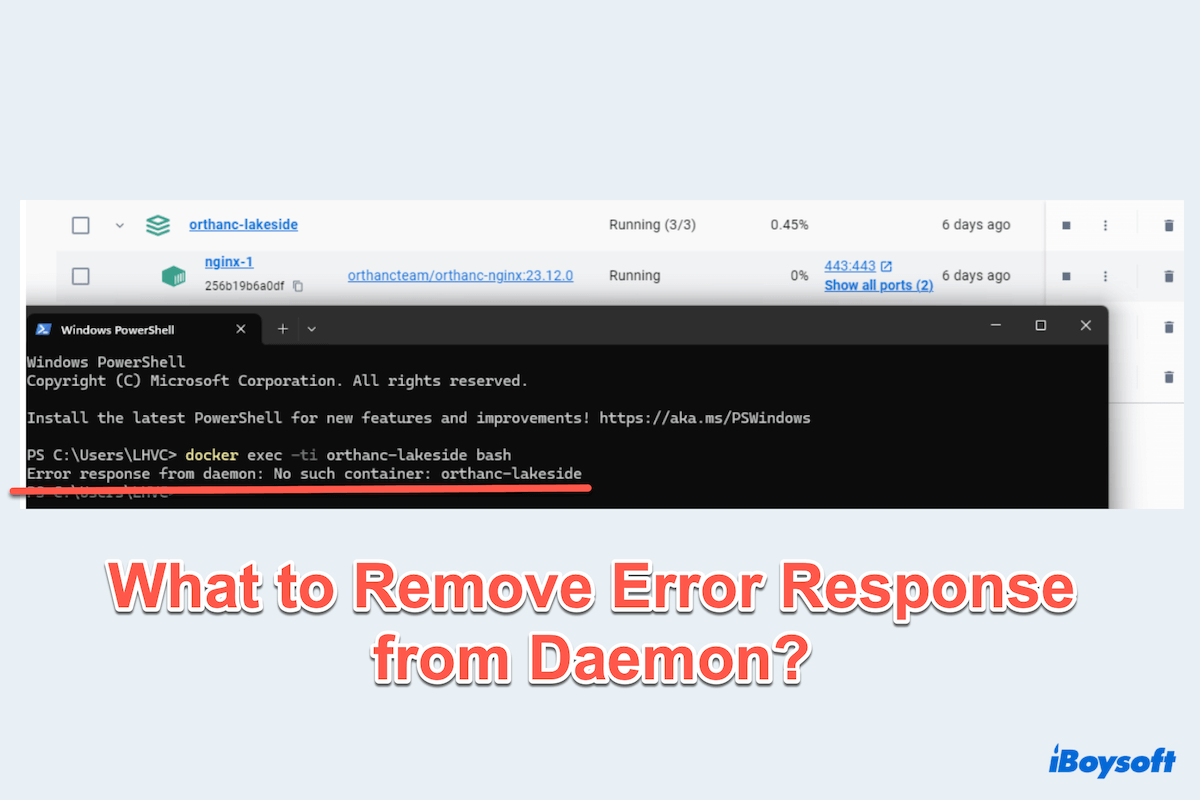あなたのMacコンテナフォルダの中に、デーモンコンテナがあります。デーモンコンテナは、バックグラウンドでアプリケーションを永続的に実行するために重要な役割を果たしています。
私はmacOS VenturaでDaemon Containersというフォルダを見つけました。その中のファイルはいくつかのスナップショットのようです。誰かがMac上のこのフォルダをチェックしたら教えてください。私は唯一の存在かを知りたいです。 - reddit.com
私はMac上の~/Library/Daemon Containersに謎のディレクトリがあり、あまりにも多くのスペースを占有しています。このフォルダには公式の目的がありますか? - apple.stackexchange.com
この記事では、デーモンコンテナとは何か、macOSでの動作方法、効果的な管理方法について説明します。
デーモンコンテナとは何ですか?
デーモンコンテナは、通常、対話型ターミナルから切り離されたバックグラウンドプロセスとして実行されるコンテナです。通常のコンテナが対話形式で実行される可能性があるのに対し、デーモンコンテナはユーザーがログアウトしたりターミナルを閉じた後も永続的に存在します。
デーモンコンテナの一般的な使用法:
- ウェブサーバーやデータベースなどのバックグラウンドサービスを実行する。
- データ処理やログなどの自動化されたタスクを処理する。
- 継続的な展開のための永続的なアプリケーション環境として機能する。
Mac上でのデーモンコンテナの動作原理は?
macOSは主にDocker DesktopとPodmanを介してデーモンコンテナをサポートしています。macOSはLinuxのようなネイティブなコンテナサポートを欠いているため、コンテナを軽量の仮想マシン(VM)内で実行します。このセットアップにより、ユーザーがアクティブに関わっていなくてもデーモンコンテナが継続的に実行されることを確認します。
関連する主要コンポーネント:
- Dockerエンジン: コンテナ化されたアプリケーションを管理する。
- 仮想マシン(VM): Linuxベースの環境を提供する。
- コンテナデーモン: バックグラウンドで実行され、コンテナのライフサイクルを管理する。
コンテナとデーモンコンテナの違い
あなたは言うかもしれませんが、私はMac上のコンテナフォルダしか知りません。コンテナとデーモンコンテナの違いは何でしょうか?以下の表を参照してください:
| 機能 | 通常のコンテナ | デーモンコンテナ |
| 実行モード | 前景(対話型) | 背景(切り離し) |
| 永続性 | セッション終了時に停止 | 継続的に実行 |
| 用途 | 短期プロセス | 長時間実行されるアプリ |
| コマンドの使用 | docker run(デフォルト) | docker run -d(切り離しモード) |
この表がお役に立つと感じたら、共有してください。
Macでの「デーモンからのエラーレスポンス」の解決方法
Macでコンテナを管理する際に、「error response from daemon: no such container」というメッセージが表示されることがあります。以下はその解決方法です:
- # Docker Desktopを再起動する:メニューバーのDockerアイコンをクリック >「Dockerを再起動」を選択 > Dockerが再起動するのを待って、コンテナコマンドをもう一度実行してみてください。
# Dockerを工場出荷時の設定にリセットする:Docker Desktopを開く。その後、設定 > トラブルシューティングに移動。 >「工場出荷時のデフォルトにリセット」をクリックする(これにより、すべての既存のコンテナと構成が削除されます)。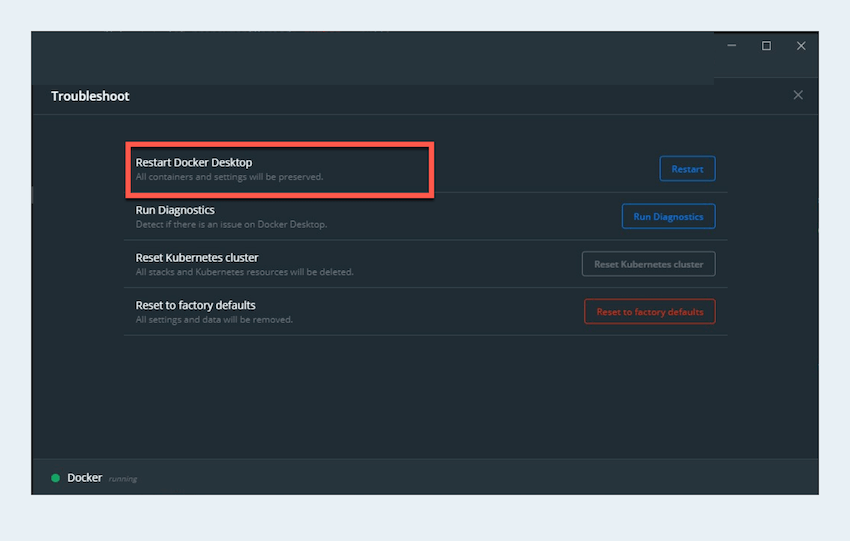
# Dockerにより多くのリソースを割り当てる(必要な場合): Docker Desktop > Settings > Resourcesを開く。マックがリソース不足の場合は、割り当てられるCPUとメモリを増やしてください。
# Docker Desktopを再インストールする(最後の手段): Mac上のDockerをアンインストール。その後、公式Dockerウェブサイトから最新バージョンをダウンロードしてください。
これらの手順を実行しても問題が解決しない場合は、Dockerログ(〜/.docker/daemon.log)をチェックするか、Dockerコミュニティから支援を求めてください。
これらの素晴らしい方法を他のMacユーザーと共有してください。
最後に
デーモンコンテナは、macOS上で永続的なアプリケーションを実行するために不可欠であり、スムーズなバックグラウンド操作を可能にします。
その機能性、通常のコンテナとの違い、およびそれらを管理する方法を理解することで、開発者は効果的にワークフローを最適化できます。エラーに遭遇した場合は、詳細なトラブルシューティング手順に従うことで、Dockerの機能を効率的に復元することができます。